Основы редактирования
Масштабирование
Окно данных также предоставляет возможность масштабирования, благодаря которой вы можете увеличить диаграмму, чтобы выполнить редактирование наиболее аккуратно. Взгляните на нижний край окна данных, и вы увидите две группы кнопок (одна – слева, другая – справа от полосы прокрутки), на которых изображены лупы. С помощью правой группы кнопок (Time Zoom – масштабирование времени) масштаб диаграммы увеличивается горизонтально, уточняя значение времени. Таким образом, щелкнув на кнопке Time Zoom In (увеличить масштабирование времени), на которой изображена большая лупа, вы увидите более детализированное отображение данных. Обратная функция – у кнопки Time Zoom Out (уменьшить масштабирование времени), на которой изображена маленькая лупа. Используя масштабирование времени, вы заметите, что значения линейки времени изменяются в сторону детализации, так же как и значение индикатора разрешения, расположенного справа от полосы прокрутки. Индикатор разрешения показывает текущую степень масштабирования в виде коэффициента. Степень масштабирования 1:1 дает наибольшую возможную детализацию диаграммы. Значение, дающее наименьшую детализацию, зависит от длины диаграммы. По умолчанию степень масштабирования равна 1:4.096.
Совет
Вы можете изменить значение степени масштабирования по умолчанию. Для этого с помощью меню Options откройте диалоговое окно Preferences, перейдите на вкладку Display и выберите новую степень масштабирования из раскрывающегося списка Normal Zoom Ratio.
Группа кнопок слева от полосы прокрутки (Level Zoom – масштабирование уровней) функционирует так же, как и кнопки масштабирования времени, но масштаб диаграммы изменяется вертикально. Нажатие на кнопку Level Zoom In (на ней изображена большая лупа) приведет к увеличению масштаба отображения уровня сигнала на диаграмме сигналов. Кнопка Level Zoom Out (та, на которой изображена маленькая лупа) выполняет обратную операцию. Все ваши манипуляции с этими кнопками отражаются на линейке уровней (расположенной в левой части окна данных), масштаб которой изменяется в зависимости от различных уровней сигнала, отображаемого на диаграмме сигналов.
Совет
Линейка уровней может отображать уровни сигнала в дБ (dB) или в процентах. Чтобы выбрать один из этих вариантов, просто щелкните правой кнопкой мыши на линейке уровней и выберите подходящий пункт – Label In dB или Label In Percent.
Кроме самих кнопок масштабирования, обратите внимание на маленькую вертикальную линейку, расположенную между двумя группами этих кнопок. Путем перетаскивания ползунка этой линейки в ту или другую сторону вы можете быстро изменить масштабирование уровней или времени. Перетащите ползунок влево, чтобы уменьшить масштаб, или вправо, чтобы увеличить его.
Совет
Для быстрого изменения значения масштабирования вы можете воспользоваться командой меню View › Zoom Level and View › Zoom Time.
Инструмент Magnify
В дополнение к кнопкам Time Zoom In и Time Zoom Out и меню Zoom программа Sound Forge располагает инструментом Magnify. Он используется для выделения и увеличения некоторого диапазона данных. Чтобы использовать этот инструмент, сделайте следующее:
- Выберите команду меню Edit › Tool › Magnify, чтобы привести инструмент Magnify в действие. Вы также можете нажать на кнопку Magnify Tool на стандартной панели инструментов (см. главу 3). А еще можно щелкнуть на переключателе инструментов редактирования, расположенном на пересечении линейки времени и линейки уровней в окне данных.
- Перенесите курсор мыши в область диаграммы окна данных, при этом курсор должен принять форму лупы.
- В области диаграммы курсором мыши начертите прямоугольник вокруг области, которую вы хотите увеличить (рис. 7.2).
- Отпустите кнопку мыши. Программа Sound Forge увеличит данные, находящиеся в пределах начерченного прямоугольника (причем и горизонтально по времени, и вертикально по уровню – в зависимости от параметров прямоугольника).
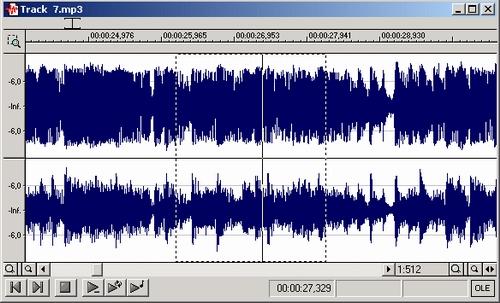
Рис. 7.2. Используя инструмент Magnify, выделите мышью область данных, которую вы хотите увеличить
После этого инструмент Magnify будет все еще включен, поэтому, если хотите, вы можете им еще раз воспользоваться. Чтобы возобновить работу инструмента редактирования (о котором мы позже упомянем), выберите Edit › Tool › Edit. Вместо этого вы можете нажать кнопку Edit Tool на стандартной панели инструментов или щелкнуть на кнопке переключения инструментов редактирования, расположенной на пересечении линейки времени и линейки уровней в окне данных.
